
在日常办公和学习中,Word文档转换为PDF格式是非常常见的操作。PDF格式不仅兼容性好,且能够较好地保持文档的排版和格式。然而,许多用户在将Word转换为PDF时,经常会遇到一个烦恼的问题——转换后的PDF文件中出现空白页。这不仅影响文件的美观,也可能对文档的阅读和打印造成困扰。那么“word转pdf有空白页怎么办”呢?本文将从多个角度探讨这一问题的成因及解决方法,帮助大家轻松应对。
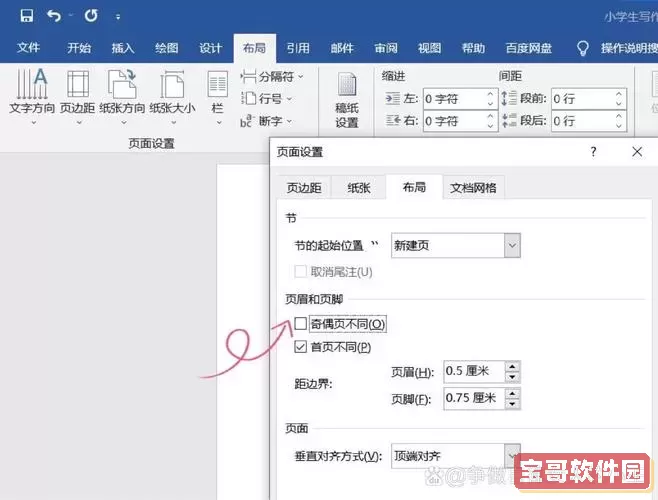
一、Word转PDF出现空白页的常见原因
1. 页眉页脚设置问题:有时候页面的页眉或页脚设置不规范,导致内容向后溢出,从而导致文档多出空白页。
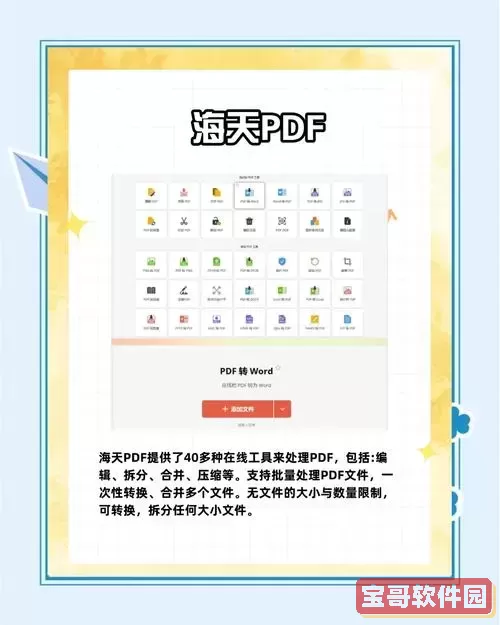
2. 分节符或分页符的影响:Word文档中使用了分节符(如“下一页分节符”“奇数页分节符”),尤其是“奇数页分节符”时,转换为PDF后可能在分节符处新增空白页。
3. 隐藏的空段落或多余的回车:文档末尾或某些页存在多个回车或隐藏段落符,也可能被转换为额外的空白页。
4. 页边距或页面设置不当:页边距设置过大或页面大小错误,导致内容超出范围,被系统自动分页,产生空白页。
5. 转换工具或软件兼容性问题:使用不同的转换软件或方法,部分工具对文档格式支持不完善,容易生成多余的空白页。
二、解决Word转PDF出现空白页的具体方法
1. 检查并调整分节符和分页符
打开Word文档,点击“开始”菜单下的“显示/隐藏¶”按钮,显示所有段落标记。
仔细查看文档末尾以及空白页前后的分节符和分页符,尤其是“下一页分节符”和“奇数页分节符”,将多余的分节符删除或调整,避免强制分页。
2. 清理多余的回车和空段落
检查空白页位置,确认是否有多余的换行符或空白段落。选中这些空段落删除,缩短页面长度。
3. 调整页眉页脚及页边距设置
进入页面布局,修改页边距,使内容区域合理分布,避免内容溢出。
检查页眉页脚区域的内容,避免无意中占据过多空间或产生换页效果。
4. 使用专业的PDF转换软件
如果使用Word自带的“另存为PDF”功能仍有问题,可以尝试使用专业的PDF转换工具,如福昕PDF阅读器、Nitro PDF、Adobe Acrobat等,这些软件通常兼容性更好,转换效果更稳定。
5. 重新复制内容到新文档
有时候Word文档本身格式混乱,影响转换效果。可将文档内容复制到一个新的Word文档中,重新排版后再进行转换,通常能解决空白页问题。

三、实际案例与其他建议
以企业合同文档为例,某公司在将员工劳动合同的Word文件转换为PDF后,发现最后多了一整页空白。通过排查发现原因是其中包含了一个“奇数页分节符”,导致Word识别为新一章节的开始,自动插入空白页。删除分节符,转换后空白页消失。
此外,还有用户反馈,在使用在线转换工具时遇到空白页问题,建议此类情况下转换前先保存本地,然后用电脑端转换工具进行转换,效果更好。
最后,定期更新Word版本和转换软件也是重要手段。软件升级往往带来更好的兼容性和修复旧版本的BUG。
四、总结
整体来看,“word转pdf有空白页”这一问题,多半源于Word文档内部格式设置不当。通过检查分节符、分页符,多余的回车段落,调整页边距和页眉页脚,配合使用专业转换软件,基本能彻底解决空白页困扰。希望本文的方法能帮助大家在办公学习中轻松应对Word转PDF的空白页问题,提高文件转换的质量和效率。